Konverter MKV til AVI: 3 bemerkelsesverdige metoder for skrivebordsbrukere
AVI, eller Audio Video Interleave, er et multimediefilformat laget av Microsoft. AVI-filer fungerer bra på Microsoft-enheter og noen Android-er også. I tillegg er den god for å spille lyd og video sammen samtidig, da den også er laget for å konkurrere med Apples MOV-format. På den annen side er MKV, forkortelse for Matroska Video File, et gratis format som kan inneholde mange forskjellige typer medier som lyd, video, bilder og undertekster. Det har blitt en populær måte å lagre TV-serier og filmer på på grunn av sin fleksibilitet. MKV-filer fungerer imidlertid ikke alltid på alle enheter, inkludert Xbox- og PSP-konsoller. Det er derfor det er tider når MKV til AVI konvertering blir nødvendig. Derfor, for å hjelpe deg med å gjøre konverteringen raskt og kraftig, ble de beste videokonvertererne samlet nedenfor.
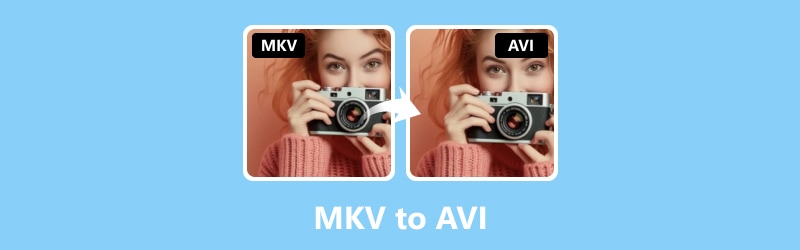
SIDEINNHOLD
Del 1. MKV vs. AVI - Hva er forskjellene
Både AVI og MKV er to populære videoformater som folk bruker for å se videoer. Det er forskjellige enheter som MP4-spillere, PSP og telefoner som kan spille dem. Noen enheter kan imidlertid spille begge formatene. Så hvilken bør du velge?
| Aspekt/Format | MKV | AVI |
| Komprimering | Effektiv | Effektiv |
| Teksting | Begrenset støtte | Støtte for flere språk |
| Filstørrelse | Større | Mindre |
| Kompatibilitet | Begrenset støtte på enheter | Bredt støttet |
| Støtte for lydspor | Støtte for en rekke lydspor | Støtte for begrenset lydspor |
Del 2. 3 beste måter å konvertere MKV til AVI
1. Vidmore Video Converter
Vidmore Video Converter er din one-stop converter og editor for videoer og lydfiler. Den har faktisk alt du trenger på ett sted samtidig som den gir deg autoritet til å jobbe eller endre videoer fra 200 formater, inkludert MP4, WMV, VOB, 4K HEVC, MOV og WebM. Du kan til og med bytte en haug med MKV-filer til AVI eller AVI til MKV-filer på en gang.
Den beste delen? Denne videokonvertereren er rask, spesielt når du konverterer de store MKV-filene til AVI. Takket være dens avanserte teknologi kalt Hardware Acceleration. Med denne Vidmore Video Converter-funksjonen går konverteringen opptil 50 ganger raskere uten at du trenger en super fancy datamaskin. Dessuten gir den deg kraftige verktøy som vil hjelpe deg å forbedre videofilene dine. Derfor, enten du redigerer videoer for moro skyld eller jobb, har dette verktøyet deg dekket, noe som gjør alt jevnere og enklere.
Best for: Konvertering av bulkfiler.
Nøkkelegenskaper:
- Robust programvare for å håndtere batchkonvertering uten problemer.
- 50 ganger raskere konverteringshastighet.
- Høy kvalitet på masseutganger.
- Omfattende formatkompatibilitet.
- Et omfattende utvalg av videoverktøyforbedringer.
Trinn 1. Du må først installere denne MKV til AVI-konverteren på datamaskinen din. Bruk nedlastingsknappene ovenfor for å få deg rask tilgang til den. Når den er installert, åpner du programvaren og begynner å laste opp MKV-filene ved å klikke på plussknappen.
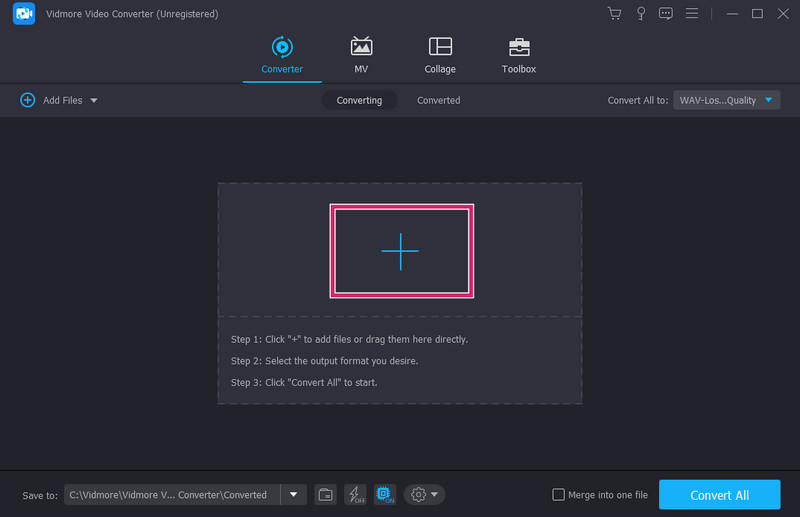
Steg 2. Når filene er inne, gå til delen Konverter alle til. Velg deretter AVI-formatet blant videoformatene som er tilgjengelige.
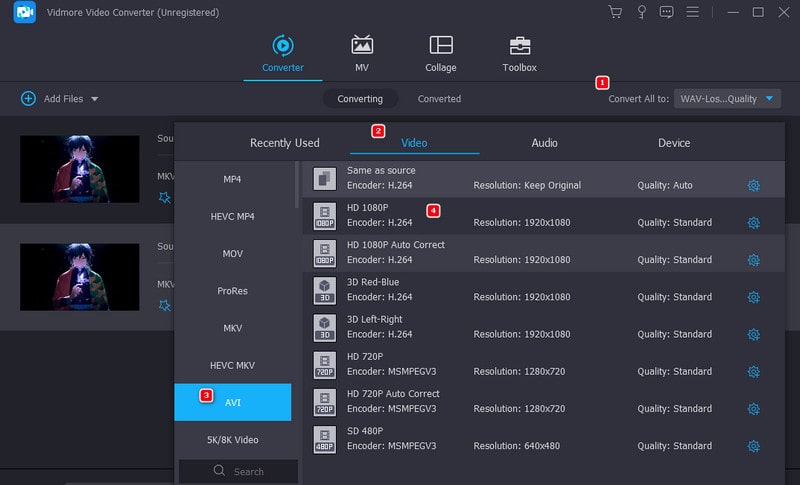
Trinn 3. Når alt er satt, fortsett og klikk på Konverter alle-knappen. Dette vil gjøre deg i stand til å begynne å konvertere MKV-filene til AVI.
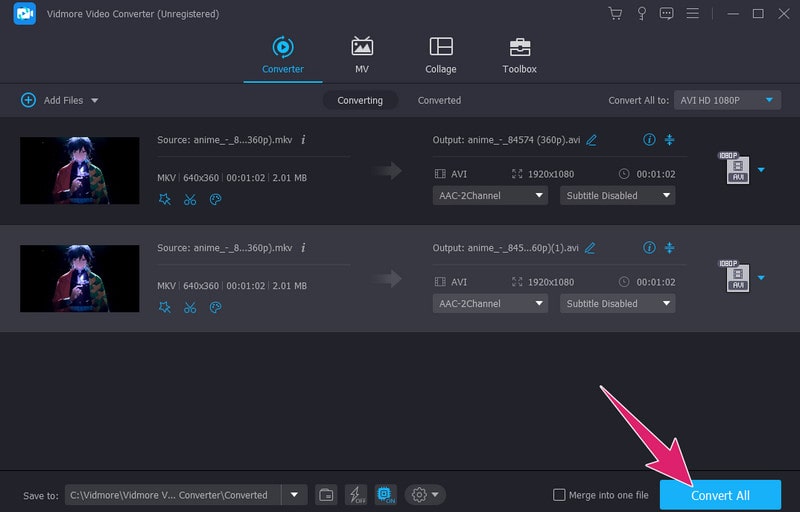
Sammendrag: Utrolig nok tilbyr denne Vidmore Video Converter deg en sømløs opplevelse for å konvertere MKV-filene dine med letthet og presisjon.
2. FFmpeg
Neste opp er FFmpeg. Det er et gratis programvareverktøy som du kan bruke til å betjene ved å skrive kommandoer. Av den grunn fanger det kanskje ikke alles øyne, men det er definitivt en hit blant teknologikyndige folk. Derfor, enten du er interessert i MKV-filer til AVI eller AVI til MKV, er FFmpeg et allsidig verktøy, som en sveitsisk hærkniv, for å administrere videofilkonvertering. Det som er pent er at det kjører på forskjellige typer datamaskiner, som Linux, Windows og Mac, noe som gjør det mer allsidig. Uansett hvilket system du har.
Best for: Teknisk videoredigering og konvertering.
Nøkkelegenskaper:
- Tredjeparts verktøyintegrasjon.
- Multifunksjonelle oppgaver.
- Regelmessige oppdateringer.
- Støtte for et bredt spekter av videoformater.
Trinn 1. Last ned og pakk ut programvaren på din stasjonære datamaskin.
Steg 2. Her er den grunnleggende konverteringen på FFmpeg: Åpne programmets ledetekst og trykk Enter-tasten.
Trinn 3. Skriv deretter ffmpeg -i (filnavn).mkv (filnavn).avi på kommando og trykk Enter.

Sammendrag: FFmpeg muliggjør sømløs konvertering av MVK-filer til AVI eller AVI til MKV gratis, noe som gjør det til et uunnværlig verktøy for både profesjonelle og entusiaster. Men for en bedre prosess må brukere være kunnskapsrike om kommandolinjebehandling.
3. Gratis Video Converter Online
Til slutt, her er en fantastisk online videokonverterer som du kan bruke på forskjellige nettlesere: Gratis videokonvertering online. Det er et velkjent online verktøy for video- og lydkonvertering. Den er effektiv og sikrer rask konvertering av høy kvalitet av MKV til ulike formater som AVI. Takket være den nyeste akselerasjonsteknologien kan du kreve flotte konverterte utganger på kort tid. Dette betyr at du ikke trenger å vente i evigheter for å få filene dine transformert.
Best for: Video- og lydfilkonvertering uten behov for programvareinstallasjon.
Nøkkelegenskaper:
- Omfattende filformatstøtte.
- Høy kvalitet på utgangene.
- Batch konvertering.
- Gratis og rask konverteringsprosess.
- Ingen installasjon, annonser eller vannmerker ble lagt til.
- 100% sikkerhet og personvern.
Trinn 1. For å endre MKV til AVI-filer online, gå til den offisielle nettsiden til online-konvertereren. Når du er der, klikker du på knappen Legg til filer for å konvertere for å legge til MKV-filene dine.
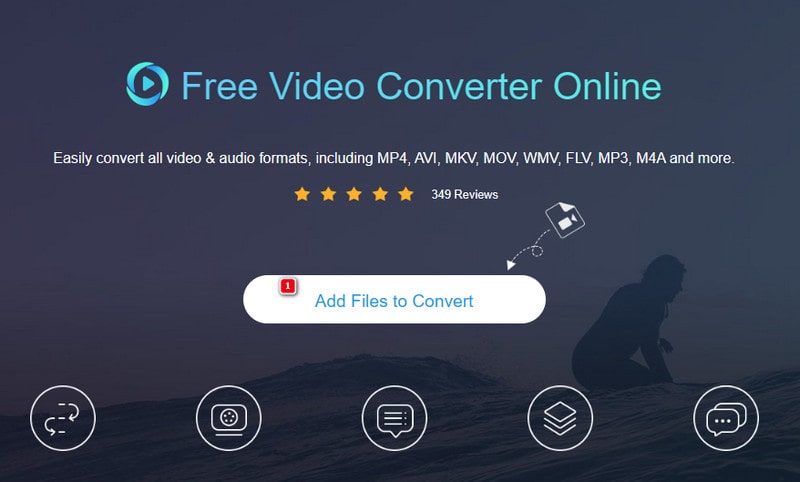
Steg 2. Klikk deretter på en opplastet fil og bytt AVI-formatet nederst for å bytte format. Vennligst gjør det samme for resten av filene.
Trinn 3. Når du har angitt alle filene, klikker du på Konverter-knappen og velger en mappe for å beholde utdataene. Deretter vil prosessen begynne.
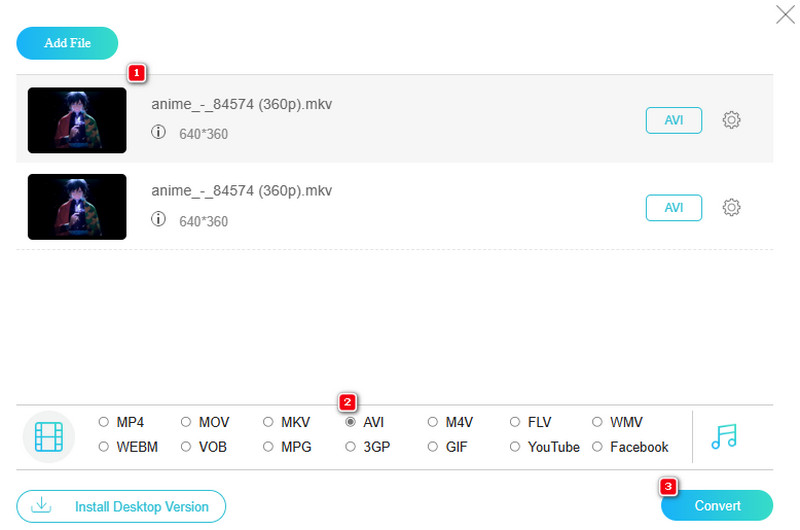
Sammendrag: Du kan enkelt få tilgang til og konvertere flere MKV-filer samtidig med denne online videokonvertereren. Det krever ingen installasjon eller nedlastingsprosedyrer.
Del 3. Vanlige spørsmål om MKV og AVI
Hvordan kan jeg konvertere AVI til MKV i HandBrake?
Å bruke Håndbrekk for denne konverteringen må du laste opp AVI-filene dit. Deretter velger du MKv som utdataformat og klikker på Start-knappen.
Hva er bedre, MKV eller AVI?
Når det kommer til kvalitet, har MKV overtaket over AVI. Dette er fordi MKV har bedre støtte for HD-videoer enn AVI.
Kan VLC konvertere til AVI?
Ja, du kan konvertere en video til AVI ved å bruke VLC. For å gjøre det, åpne mediespilleren og videoen du vil konvertere med den. Gå deretter til Media>Konverter/Lagre alternativer og velg AVI som utdataformat. Deretter klikker du på Bla gjennom-knappen for å angi ønsket filmål, og start deretter konverteringsprosessen ved å klikke på Start-knappen.
Konklusjon
Der har du de tre bemerkelsesverdige omformerne fra MKV til AVI og vice versa. Alle er best for videokonvertering, men ikke alle kan anbefales for brukere på nybegynnernivå. Det er derfor vi ga raske og forståelige retningslinjer for å hjelpe deg med å oppnå en vellykket videokonverteringsprosess.


